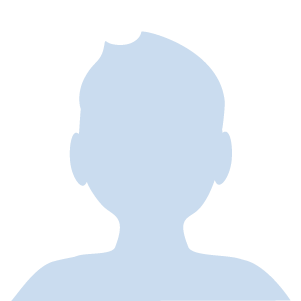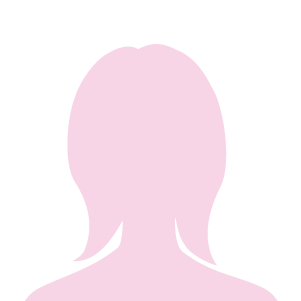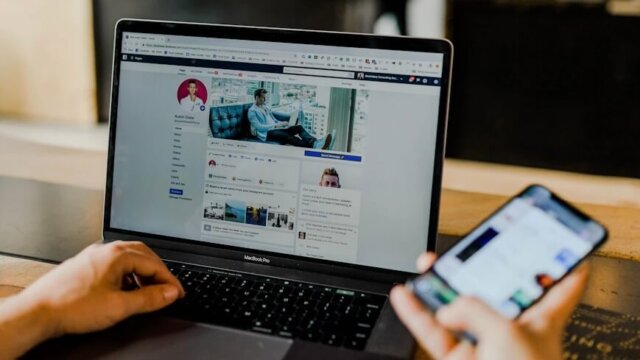スポンサーリンク
ダウンロードしたイラストを使いたいけど、一部だけ色を変えたい
背景の色だけ変えたいけど、どうやったらいいんだろう?
…そんな事って、ありませんか?
例えば、こんな感じで背景色だけ変えたいとか。
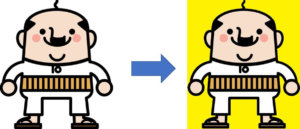
今回はWindows10に入っている「ペイント3D」を使って、イラストの背景色を変える手順を書いていきます。
① 画像を開く
まずは画像(イラスト)を開きます。
画面右上の「編集と作成」→「ペイント3Dで編集する」をクリック。
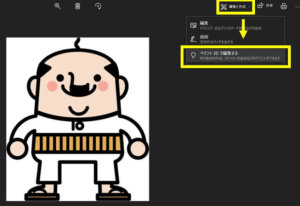
そうすると、ペイント3Dの画面が開きます。
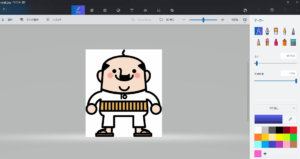
② 色を選ぶ
画面の右上にある「バケツマーク」をクリック。
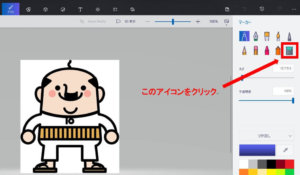
その次に、下にあるカラーボックスから変更したい色を選びます。
その中に希望の色がない場合は、ボックス下にある「+」マークを押して希望の色を選んでください。
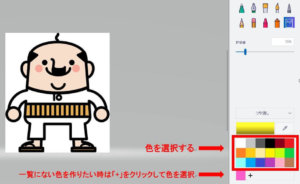
③ 色を変更したい場所をクリック
イラスト上の、色を変更したい場所をクリックします。
そうすると下記のように色が変わります。

全ての作業が終わったら、左上にある「メニュー」をクリック。
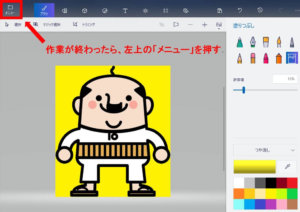
あとは、「保存」か「名前をつけて保存」を選べばOKです。
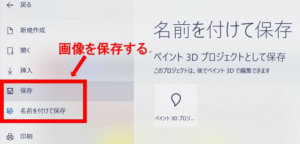
以上、イラストの背景色を変える方法でした!

スポンサーリンク